你有没有注意到在Windows Vista的资源管理器中很多文件似乎不能在预览窗格中工作?直到最近,解决这个问题的唯一方法就是痛苦的注册表黑客…。但现在有了一个实用程序,可以让您轻松地将文件类型添加到预览列表中。
本文分为两个部分…。如果您想了解它是如何工作的,您可以通读注册表黑客的描述。如果您只想直接进入实用程序,请跳到底部。
痛苦的手动注册表破解方法
场景:我们希望能够预览reg hack(.reg)文件。
我们要做的第一件事是向下导航到HKEY_CLASSES_ROOT\.reg。一旦我们到了那里,我们就需要检查(默认)键的值,以确定是否注册了ProgID,以及它的名称是什么。
使用ProgID可以使多个文件扩展名具有相同的设置,而不会复制注册表中的信息。这样,.reg和其他键可以指向“regfile”ProgID以获取其所有设置。
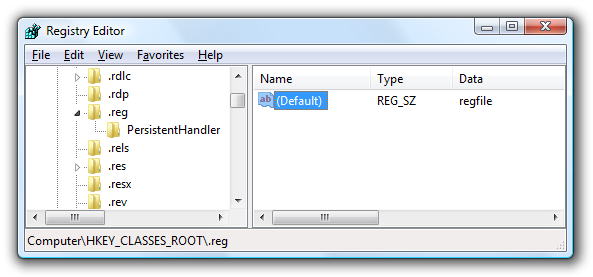
接下来,您需要向下浏览到ProgID键,我们将在其中实际应用hack:HKEY_CLASSES_ROOT\regfile。在此之后,在其下面创建一个名为Shellex的新密钥,然后在该密钥下创建另一个名称为以下名称的密钥:
此键是告诉Windows资源管理器您要设置预览处理程序的唯一ID。一旦您创建了该键并选择了它,您将在右侧看到一个您想要修改的新(默认)键。

双击(默认)键,然后使用以下文本作为值:
此键是Windows TXT预览处理程序的唯一ID,我通过查看注册表中当前注册的预览处理程序列表找到了它:

您可以将这些预览处理程序中的任何一个替换为…。如果要注册媒体文件预览处理程序,可以使用{031EE060-67BC-460d-8847-E4A7C5E45A27}作为值,而不使用文本文件的预览处理程序。
此时,您应该能够选择.reg文件并在预览窗格中查看其内容:

同样的方法也适用于任何其他文件类型,但可能会变得非常乏味。
轻松添加预览文件类型
现在我们已经知道了它是如何工作的(或者,您可能跳到了这一部分),您可以使用Windows Vista的免费PreviewConfig实用程序了,它非常容易使用。只需在左侧选择文件类型,然后在右侧选择您想要的处理程序。

您可以选择纯文本或媒体,这将注册Windows Media Player以预览文件。这对于非标准文件(如.mkv)非常有用,这些文件可能会在具有正确插件的Windows Media Player中正常播放,但可能无法预览。单击Apply按钮,您就完成了。
从winhelponline.com下载PreviewConfig[镜像]